Asana vs Trello vs Todoist – En İyisi Hangisi? 2021 İnceleme
Yayınlanan: 2019-11-24İster ekipte 100'lerce kişinin bulunduğu bir işte çalışıyor veya çalışıyor olun, ister gece gündüz iş yapmakla meşgul yalnız bir girişimci olun, şansınızı (ve ekibinizin) yapılacaklar listesini takip etmenin bir yoluna ihtiyacınız olacak mı? . Asana vs Trello vs Todoist karşılaştırmamız, bu son derece popüler proje yönetimi araçlarının her birini birbiriyle karşılaştırır, böylece hangisinin ihtiyaçlarınıza en uygun olduğuna karar verebilirsiniz.
Genel Bakış… Yapılacaklar Listesi ve Proje Yönetim Yazılımları Dünyası
Google 'Proje Yönetim Yazılımı' veya 'Yapılacaklar listesi uygulamaları' ve size şaşırtıcı bir dizi seçenek sunulacak. Açıkçası, düzenli olmak hepimizin ideal olarak yapması gereken bir şey ve bu ihtiyaca hizmet etmek için çok sayıda uygulama ortaya çıktı.
Seçim harika ama işleri çok kafa karıştırıcı hale getirebilir. Bu nedenle, piyasanın en iyisi ve bu sektörde lider olduğunu düşündüğüm çözümlere odaklanıyorum; Asana, Trello ve Todoist. Tüm proje yönetimi veya yapılacaklar listesi çözümüne uyan tek bir boyut yoktur. Bu makalenin amacı, bu araçların nasıl çalıştığını açıklamak ve sizin özel durumunuz için hangisinin en iyi şekilde çalışabileceğini anlamanıza yardımcı olmaktır.
Başlayalım!
Asana İlk Bakış
Asana, 2008'den beri piyasada ve muhtemelen mevcut en tanınmış görev ve proje yöneticilerinden biridir.
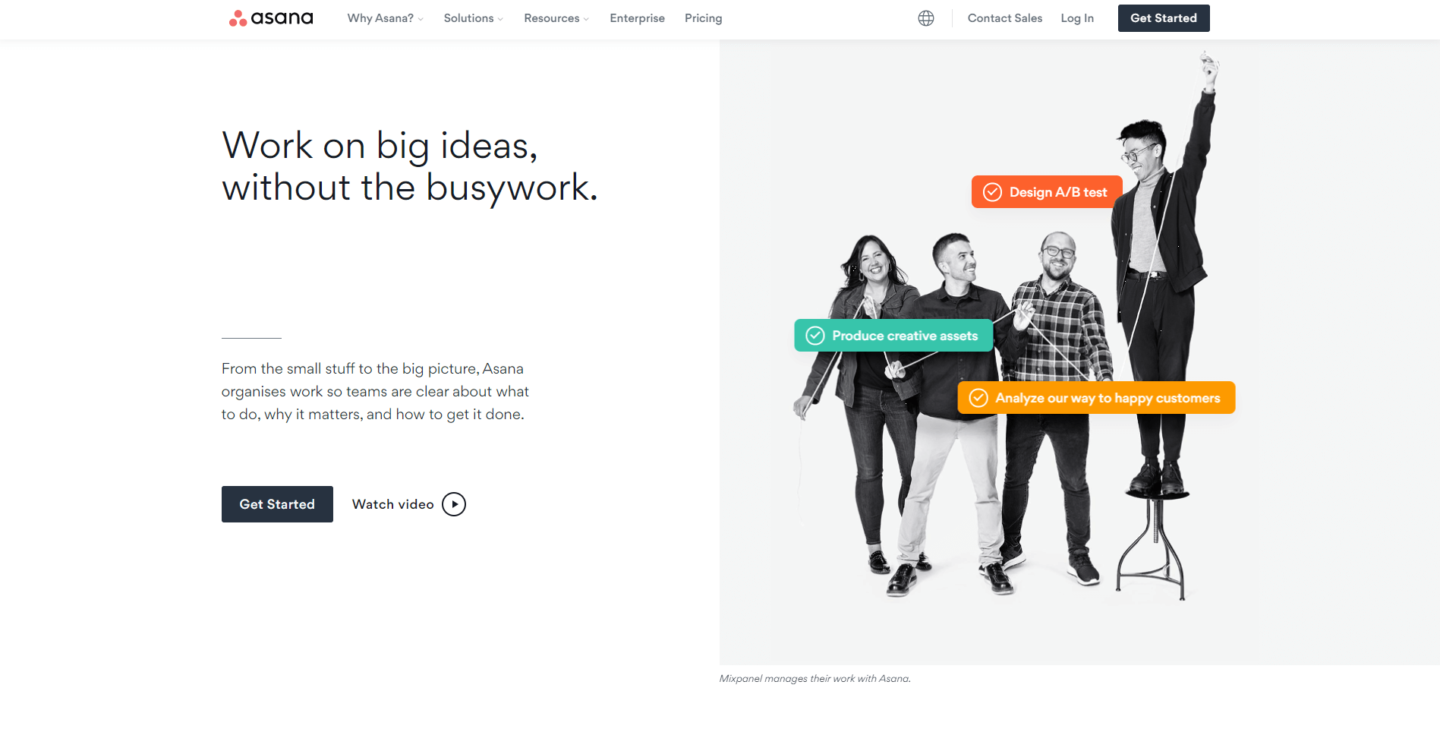
Büyük ve küçük ekipler tarafından yaygın olarak kullanılan, hızlı ve kolay bir şekilde organize olmanızı sağlayan çok sezgisel bir arayüze sahip, zengin özelliklere sahip bir platformdur. Yalnız girişimciler yerine biraz daha büyük ekiplere yöneliktir, ancak bununla birlikte, kendinizi ve işinizi düzenli tutmak için onu bir birey olarak kullanmamanız için kesinlikle hiçbir neden yoktur.
Trello'ya İlk Bakış
Trello, Asana'ya benzer bir zamanda, projelerinizi organize etmenize yardımcı olmak amacıyla aynı amaçla piyasaya sürüldü.
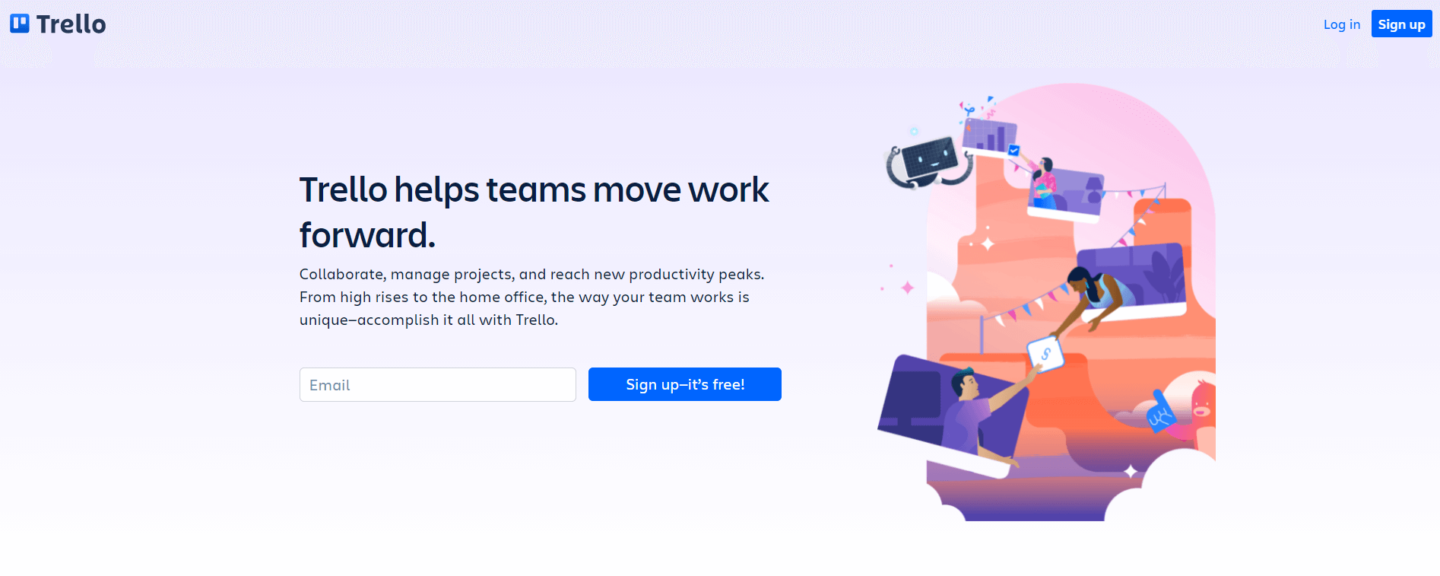
Yaklaşım başlangıçta Asana'dan farklıydı, ancak tüm Trello sistemi panolar etrafında inşa edildi. Bu panolar, çeşitli sıralara göre sürüklenip bırakılabilen kartlarla doldurulur. Her kart, üzerinde çalıştığınız projeler hakkında birçok bilgi ile doldurulabilir. Tasarım renkli ve görsel olarak çekici ve tüm sistem yapışkan notlarla doldurulmuş sanal bir pano.
Todoist İlk Bakış
2007'de piyasaya sürülen Todoist, piyasadaki en tanınmış yapılacaklar listesi uygulamalarından biri olma yolunda ilerledi.
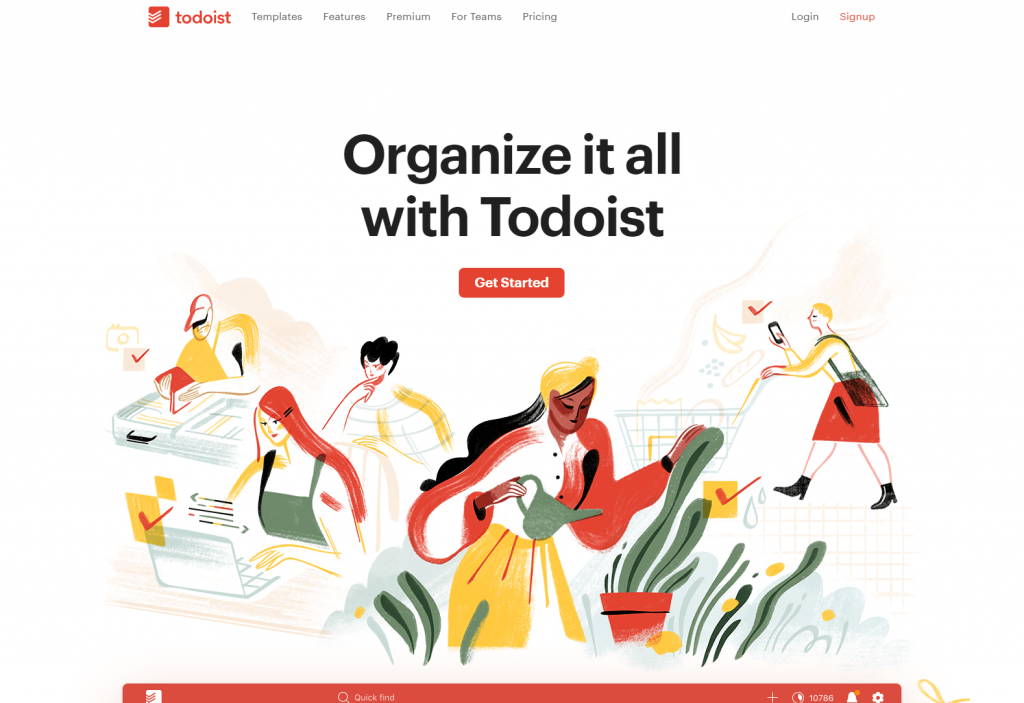
Hem iş hem de perakende pazarına (tek kullanıcılar, aileler vb.) hizmet eder ve basit ama son derece etkili bir dijital yapılacaklar listesi deneyimi sağlama konusunda köklerinden asla ayrılmamıştır.
Asana vs Trello vs Todoist: Fiyatlandırma ve Planlar
Sizi bilmem ama çoğu zaman yeni bir ürünün özelliklerine bakmadan önce yaptığım ilk şey fiyata bakmak olur! Sonuçta, bir ürün çok pahalıysa, özellikleri hakkında heyecanlanmanın pek bir anlamı yoktur! Bunu akılda tutarak, Asana, Trello ve Todoist'in ürünleri için nasıl ücret aldığı hakkında daha fazla bilgi edinelim.
Asana Fiyatlandırması
Asana, daha büyük organizasyonlara yönelik iki Premium planın yanı sıra ücretsiz bir plan sunar. Ücretsiz plan oldukça cömerttir ve ücretsiz planda izin verilen 15 koltukla sizin ve ekibiniz için uygun olup olmadığını görmek için Asana'yı denemenize olanak tanır.
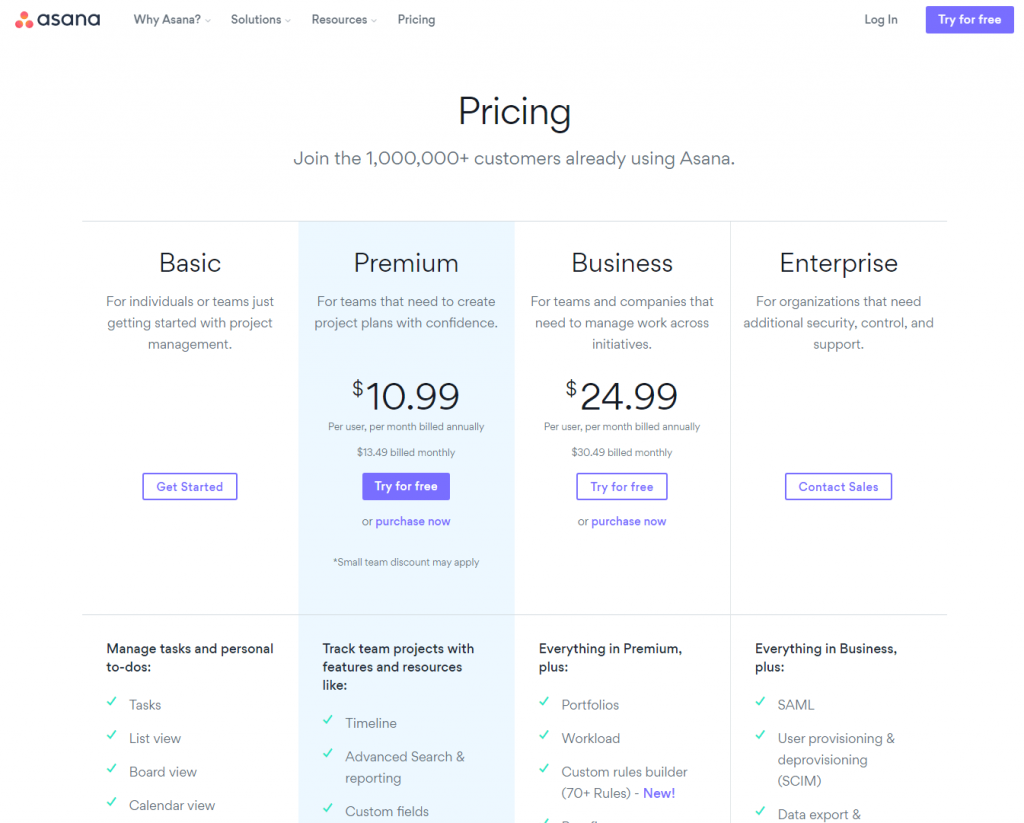
Asana Premium , kullanıcı başına aylık 10,99 ABD dolarıdır. Gerçekte, Asana'yı görev ve proje yönetimi iş akışınızın merkezi yapacaksanız, muhtemelen Özel Arama ve Raporlama, Özel Projeler ve Zaman Çizelgesi gibi ek özellikleri içeren Premium plana yükseltmek isteyeceksiniz. Bunlar hakkında daha sonra!
Asana Business , 2019'da tanıtılan yeni bir fiyat planı katmanıdır. Fiyatı oldukça önemli ölçüde artırarak kullanıcı başına aylık 24,99 ABD dolarına yükseltir. Premium plana ek özellikler arasında Adobe Creative Cloud entegrasyonu, Portföyler ve İş Yükü bulunur.
Asana'yı kullanmaya başlamak için https://asana.com adresine gidin ve ücretsiz bir hesap için kaydolun (daha sonraki bir tarihte herhangi bir bilgiyi kaybetmeden kolayca yükseltebilirsiniz).
Trello Fiyatlandırması
Trello'nun fiyatlandırma yapısı, ücretsiz bir plan ve ardından üç işletme düzeyinde plan ('Standart', 'Premium' ve 'Kurumsal' olarak adlandırılır) ile nispeten Asana'ya benzer.
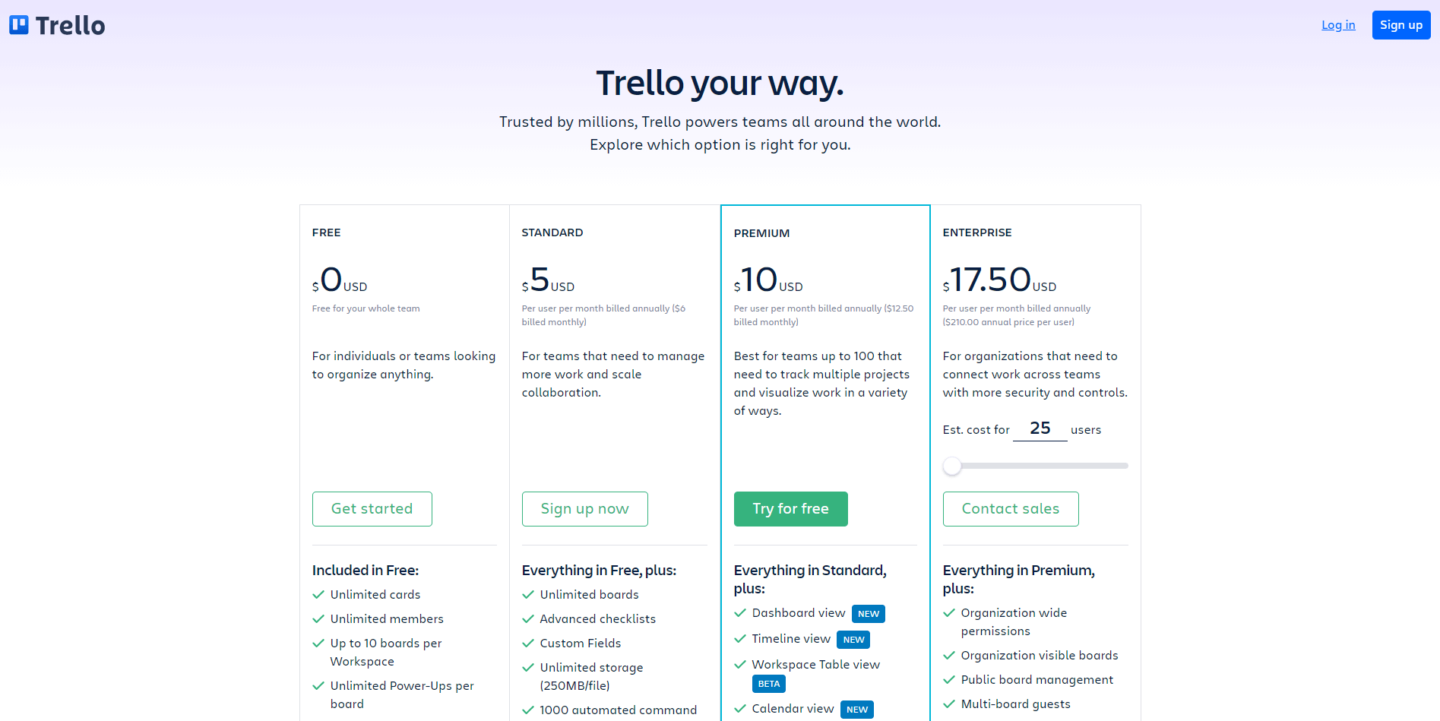
Ücretsiz plan, sistemlerini denemek için mükemmel bir yoldur ve sadece bir veya iki proje düzenlemelerine yardımcı olacak bir yol isteyen bireyler için fazlasıyla yeterli. Standart, birkaç 'olması gereken' özellik (sınırsız Panolar gibi) eklerken Premium, bireysel veya küçük bir ekip olarak ihtiyacınız olan hemen hemen her şeye erişmenizi sağlar.
Trello Enterprise, büyük kuruluşlar içindir ve kaydolmak için en az 25 kullanıcının gerekli olduğu kullanıcı başına aylık 17,50 ABD dolarından başlar. Plana eklediğiniz kullanıcı sayısı arttıkça maliyet düşer. Trello Enterprise, ek güvenlik kontrollerinin eklenmesiyle yaklaşık olarak aynı özellik setine sahiptir.
Başlamak için https://trello.com adresine gidin ve 'Kaydol' düğmesine basın. Kaydolmak hızlı ve kolaydır ve bir dakika içinde ilk panonuzu oluşturacaksınız.
Todoist Fiyatlandırması
Bir kez daha (burada bir kalıp görmeye başlıyoruz!), Todoist, Asana ve Trello ile ortak olarak ücretsiz bir planla başlayan kademeli bir fiyatlandırma yapısına sahiptir. En büyük fark, Pro planı ile İş planı arasındaki farktır… Pro planı daha çok bireyleri hedeflerken, İş planı İşletmeler içindir!
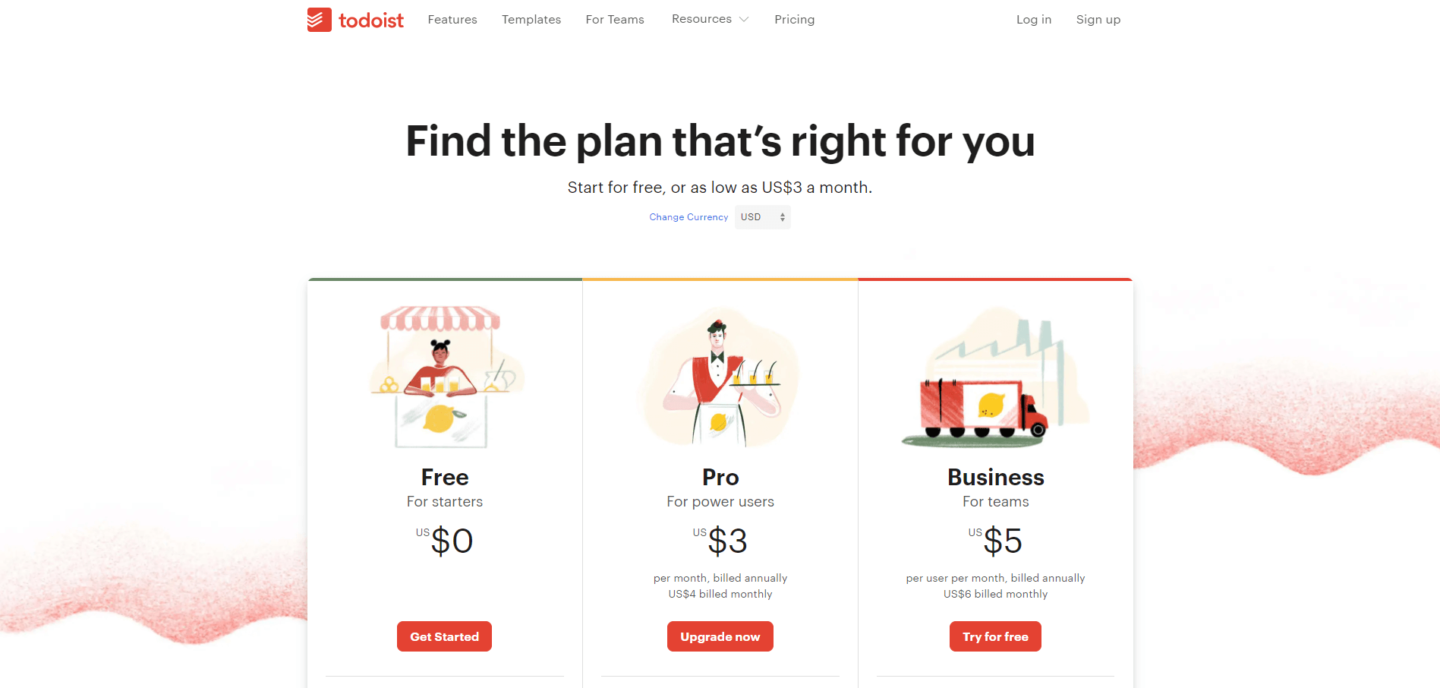
Todoist Free , başlamak için harika bir yol ve günlük bazı yararlı yapılacaklar listeleri oluşturmana izin vermek için fazlasıyla yeterli.
Todoist'i beğendiğini düşünüyorsan, o halde aylık 3$'lık Premium planı (minimum kullanıcı gereksinimi olmadan) buna değer. Sahip olabileceğiniz liste (veya proje) sayısı 80'den 300'e çıkıyor ama benim favori eklentim 'hatırlatıcılar'. Bir şeyi unutmaktan mı endişeleniyorsun? Ardından, bir görev için bir hatırlatıcı ayarlayın; e-posta, metin ve anında iletme bildirimi ile bilgilendirileceksiniz. Düzenli!
Todoist Business , ekipler düşünülerek tasarlanmıştır. Özellik seti temelde aynıdır, ancak bir ekip Gelen Kutusu, merkezi Yönetici kontrolleri ve Projelerde daha büyük sınırlar eklenmiştir.
Todoist'i denemek için https://todoist.com adresine gidin ve ekranın sağ üst köşesindeki Kaydol bağlantısını tıklayın.
Asana, Trello ve Todoist'i Karşılaştırma
Asana, Trello ve Todoist hakkında yazılmış çok sayıda makale var. Bu makalelerdeki karşılaştırmalar genellikle biraz kafa karıştırıcıdır. Özelliklere karşı kapsamlı bir listeleme özelliği yerine, her bir sistemin kişisel bir bakış açısıyla nasıl kullanılacağı hakkında yazacağım ve bunu yaparken, umarım, hangi sistemin sizin için en iyi olacağına karar vermenize yardımcı olacağım.
asana
Her üç şirket de kullanıcı arayüzünün kaygan ve sezgisel olmasını ve Asana'nın arayüzünün mükemmel olmasını sağlamak için büyük yatırımlar yaptı.
Giriş yaptığınızda, solda bir ana görev çubuğu ve ardından sağda bir Projeler bölümü ile karşılaşacaksınız. Asana'nın temel yapısı Projeler etrafında döner. Her proje görevleri içerir. Ve her görevin alt görevleri, yorumları, bitiş tarihleri ve daha fazlası olabilir. Oldukça mantıklı gerçekten!
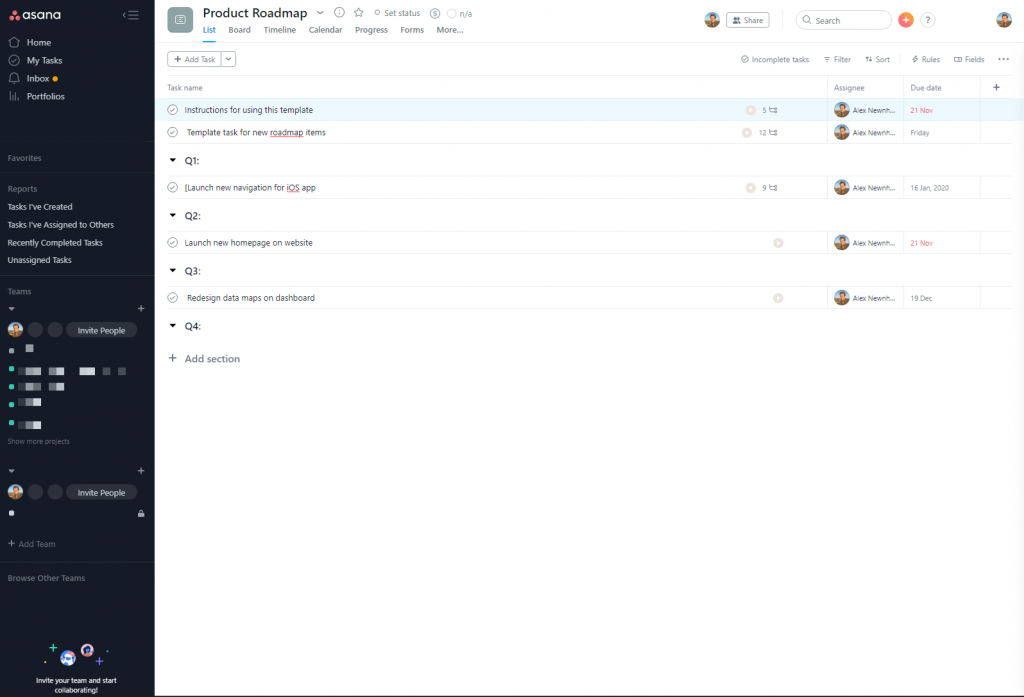
Bunu akılda tutarak, önce bir Proje oluşturmak isteyeceksiniz. Bunu, soldaki siyah çubukta bulunan mavi renkli 'Proje oluştur' metnine tıklayarak yapabilirsiniz.
Liste mi yoksa pano mu oluşturmak istediğiniz sorulacak. Bu, Asana'yı nasıl kullanacağınıza ilişkin ilk büyük karardır. Listeler, Asana'nın en başından beri nasıl çalıştığının temel dayanağıydı. Birbiri ardına sunulan basit bir görev listesinden oluşurlar. Buna karşılık Trello (ve daha sonra bu konuda daha fazlası), görevlerin bu panolara sabitlenmiş 'kartlar' olarak sunulduğu bir pano sistemiyle çalışır. Açıkça Asana bir numarayı kaçırdığını hissetti ve Trello'nunkiyle rekabet etmek için bir tahta sistemi çıkardılar. Yazma sırasında, listeden panoya (veya tam tersi) geçemezsiniz, bu nedenle en iyi seçeneğiniz liste formatını kullanarak bir Proje ve hangisini tercih ettiğinizi görmek için pano formatını kullanarak bir Proje oluşturmaktır.
Her ikisini de kullanabileceğinizi unutmayın… Bir Proje bir liste olarak en iyi sonucu verebilir (örneğin, sipariş edilmesi gereken ofis sarf malzemelerinin bir listesini içeren bir ofis alışveriş listesi oluşturmayı seçebilirsiniz), bir pano bir müşterinin projesini yönetmek için en iyi sonucu verir. .
Görev Ekleme ve Kullanma
Projenizi kurduktan ve bir Pano mu yoksa Liste mi kullanmak istediğinizi seçtikten sonra, Görevler eklemeye geçebilirsiniz. Buna başlamak için ekranın sağ üst köşesindeki artı simgesine tıklayın veya doğrudan Proje içinden bir tane ekleyin.
Görevle ilgili bir dizi öğeyi özelleştirmenize izin veren bir açılır pencere göreceksiniz. En faydalı bulduğum 'Son Tarih'. Tahmin edeceğiniz gibi, bu alan görevin ne zaman yapılmasını istediğinizi işaretlemek için kullanılır. Son Tarih işlevinin ek bir harika özelliği de 'Tekrarlamaya ayarla' işlevidir. Bu, Asana'nın, sağladığınız ölçütlere göre gelecekteki bir tarihte görevi tekrarlamasını sağlamanıza olanak tanır. Örneğin, haftada üç kez işletmenizin sosyal hesaplarına gönderi göndermenizi hatırlatmak için bir görev ayarlamak istiyorsanız, Asana'ya her hafta belirlenen günlerde yeni bir görev oluşturmasını söyleyebilirsiniz. Bu, her Pazartesi, Çarşamba ve Cuma (örneğin) oluşturulan yeni bir görev göreceğiniz anlamına gelir. Harika çalışıyor.
Görev Atama ve Ekip İletişimi
Göreviniz için aynı açılır kutuda, hesabınıza kayıtlı birine görev atama seçeneğini göreceksiniz. Bir proje üzerinde çalışan insanlardan oluşan bir ekibiniz varsa (ki bu Asana'nın öngördüğü) her görevi bir ekip üyesine atayabilir, bir bitiş tarihi ekleyebilir ve ardından bu göreve bir açıklama ve yorumlar ekleyebilirsiniz. Ekip üyeniz daha sonra bu görev hakkında bilgilendirilecektir.
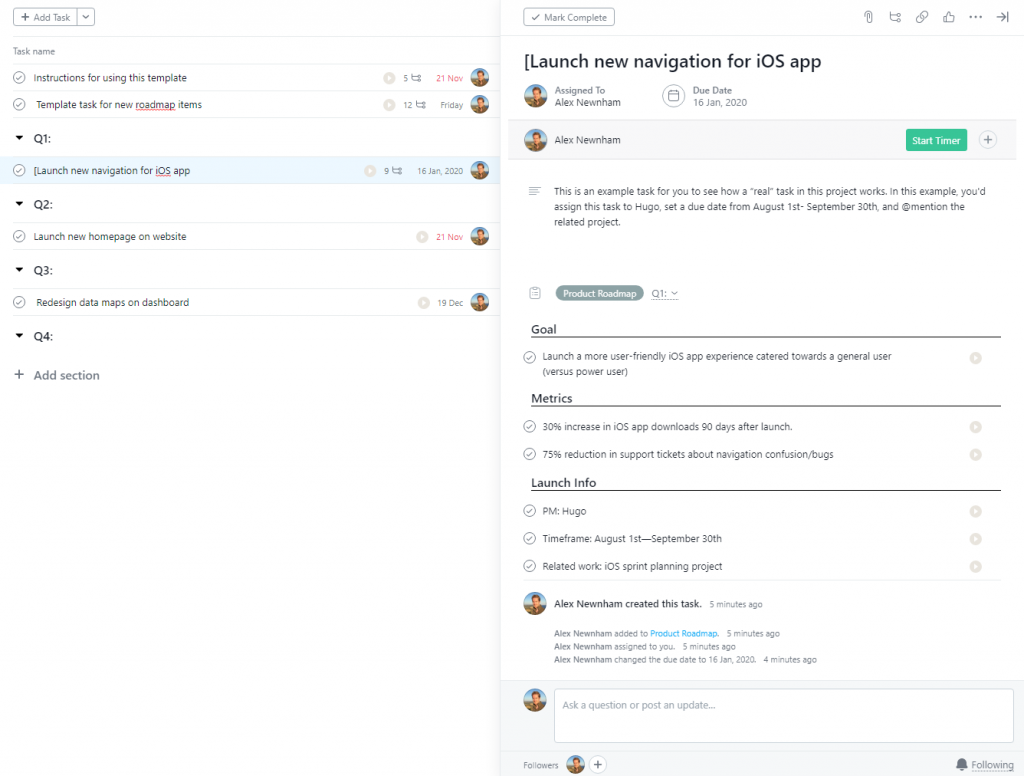
Yorumlar kutusu, bu görev etrafında işbirliğine izin verir; bu, konuşmaların e-postadan uzak kalabileceği anlamına gelir. Belgeleri ve diğer varlıkları doğrudan veya Dropbox, Google Drive, Box veya Sharepoint aracılığıyla göreve yükleyebilirsiniz; bu, her şeyin tek bir yerde tutulduğu anlamına gelir. Bu kaygan bir sistem.
Bu sistemin tek küçük eleştirisi, yalnızca bir kişiye görev verilebileceğidir. Bu yorumu defalarca olumsuz olarak gördüm. Asana'nın yanıtı, görevlerin birden fazla kişiye atanması durumunda yapılmama eğiliminde olmasıdır. Bunun yerine görevlerin sahipliğini teşvik eder ve daha sonra ekipteki diğer kişilere atanabilecek bir görev içinde alt görevlerin oluşturulmasına izin verir. Bunu beğenebilirsin, sevmeyebilirsin ama Asana böyle yapıyor!
Asana ile hareket halindeyken çalışmak
Web uygulaması harika çalışıyor ve masa başında oturan birçok ekip için bu, Asana'yı kullanmanın birincil yolu olacak. Ancak hareket halinde olduğunuz veya uzaktan çalıştığınız zamanlar elbette vardır ve görevlerinize cep telefonunuzdan veya tabletinizden erişebilmek faydalıdır.
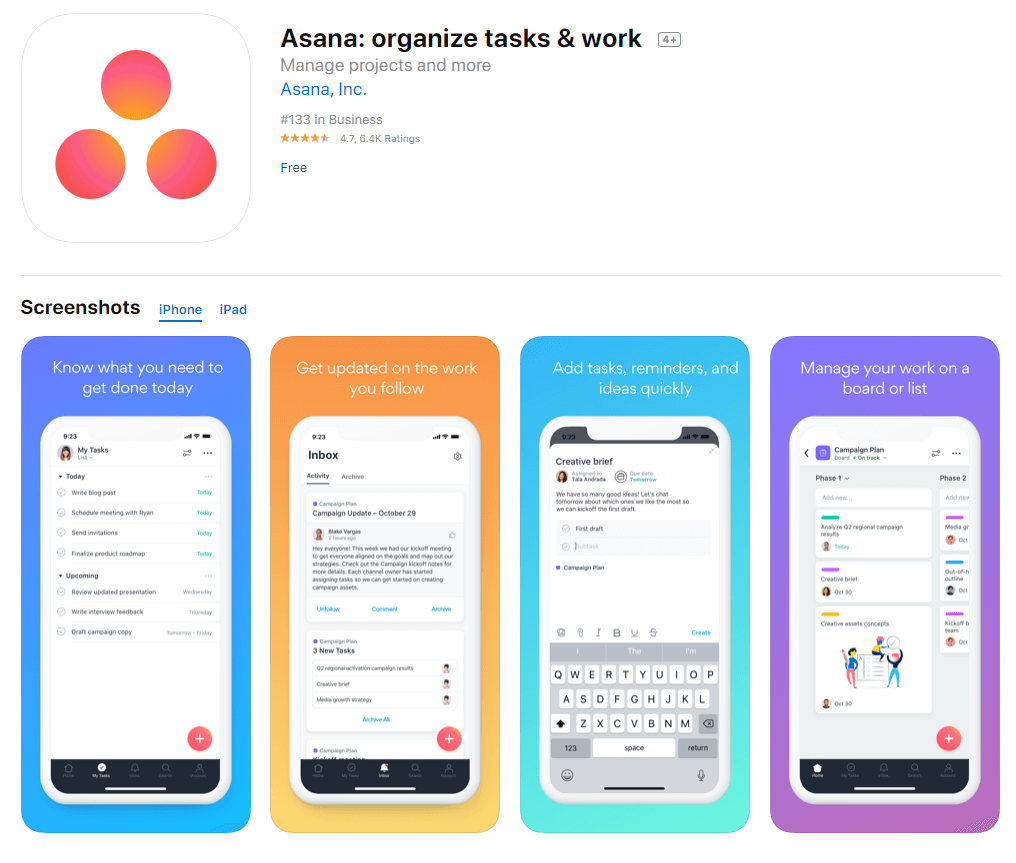
Asana, web uygulamasıyla neredeyse aynı işlevselliği sağlayan, zengin özelliklere sahip bir uygulamayla bunu sağlıyor. Ayrıca çevrimdışı çalışabilirsiniz ve yaptığınız tüm değişiklikler internete yeniden bağlandığınızda senkronize edilir (örneğin, bir uçuşta yapılacaklar listenizin en üstüne çıkmak istediğinizde kullanışlıdır).
Asana Entegrasyonları
Asana, deneyimlerime göre iyi tasarlanmış bir dizi entegrasyon sunuyor. Kişisel bir favori, doğrudan Asana'nın içinden görevlere harcanan zamanı izlemenizi sağlayan Everhour'dur. Tam liste için Uygulama Dizinlerine göz atın.

Asana Paket Servisi – İzlenimler ve Düşünceler
Asana'yı günlük olarak kullanıyorum ve işlevsellik ile basitlik arasında harika bir denge kurduğunu görüyorum. Bazı yapılacaklar veya proje yönetimi uygulamaları korkunç derecede karmaşık olabilir ve bu karmaşıklık, işlerin yapılmasının önüne geçme eğilimindedir. Yinelenen görevler gibi görünüşte basit öğeler mükemmel ve güvenilir bir şekilde çalışır (ve bu, bazı Asana rakipleri için her zaman geçerli değildir).
Herhangi bir kötü nokta var mı? Asıl yakınma sistemin kendisinde değil, fiyatlandırma yapısındadır. Keşke koltukları/kullanıcıları 5'li bloklar halinde satın almaya zorlamak yerine tek tek satın almanıza izin verselerdi. yasaklayıcı bir düzeyde fiyatlandırılır.
Trello
Kaydolduğunuzda ve giriş yaptığınızda yapmak isteyeceğiniz ilk şey bir Pano oluşturmaktır. Trello Panoları biraz Asana Projelerine benzer. Yapılacaklar listeniz için kapsayıcı görevi görürler. Bu nedenle, muhtemelen Trello'yu size en uygun şekilde nasıl yapılandıracağınızı düşünmek isteyeceksiniz. Bir seçenek, Genel Görevler için yeni bir panoya sahip olmak ve ardından hareket halindeyken sahip olduğunuz her müşteri veya proje için panoya sahip olmak olabilir.
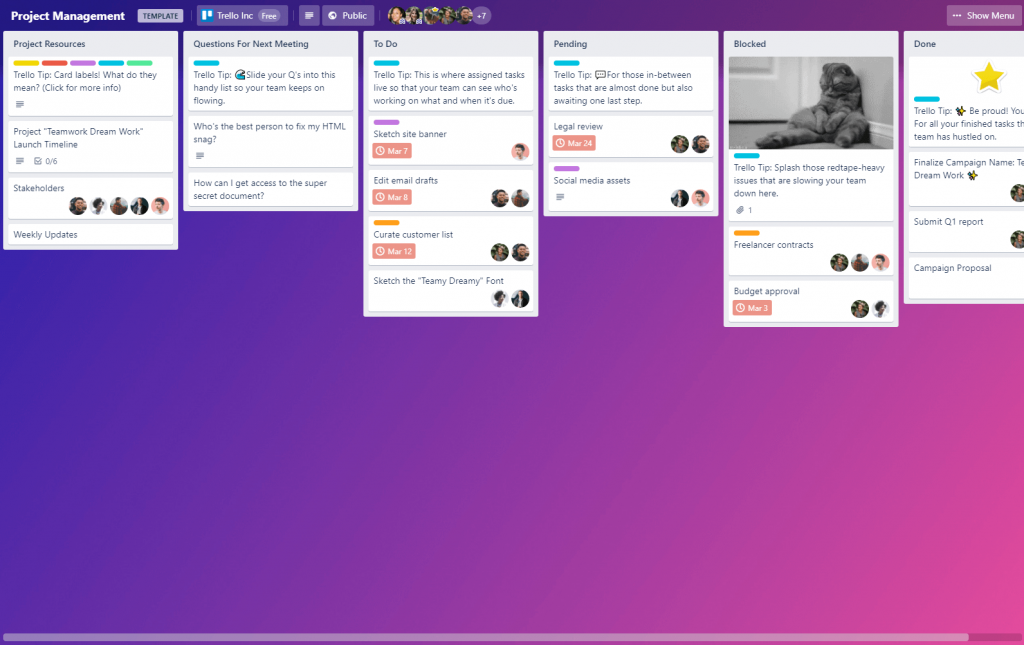
Her pano Listelere bölünmüştür ve her Listede kartlar bulunur (görevleriniz olarak işlev görür). Sahip olabileceğiniz tahta, liste ve kart sayısına ilişkin sınırların farkında değilim, ancak alanınız tükenecek kadar gergin olduğunuzu söylemenin adil olduğunu düşünüyorum!
Pano ve Liste sisteminin arkasındaki fikir, kartlarınızı (veya yapılacakları) bir dizi aşamada hareket ettirebilmenizdir. Örneğin, 'Başlamak için Bekleniyor', 'Devam Ediyor' ve 'Tamamlandı'.
Kartlar listeden listeye sürüklenebilir ancak panodan panoya sürüklenemez. Bir kartı bir panodan diğerine taşımak için karta tıklamanız ve ardından kartın içinden bir pano seçmeniz gerekir.
Kart Ekleme ve Kullanma
Pano(lar)ınızı ve bu panolardaki listeleri kurduktan sonra, görevlerinizi eklemeye başlayabilirsiniz. Bir listeden 'Kart Ekle'yi tıklayın ve ardından bu karta bir ad verin (normalde görevinizin başlığı). Bu yapıldıktan sonra açmak için karta tıklayabilirsiniz.
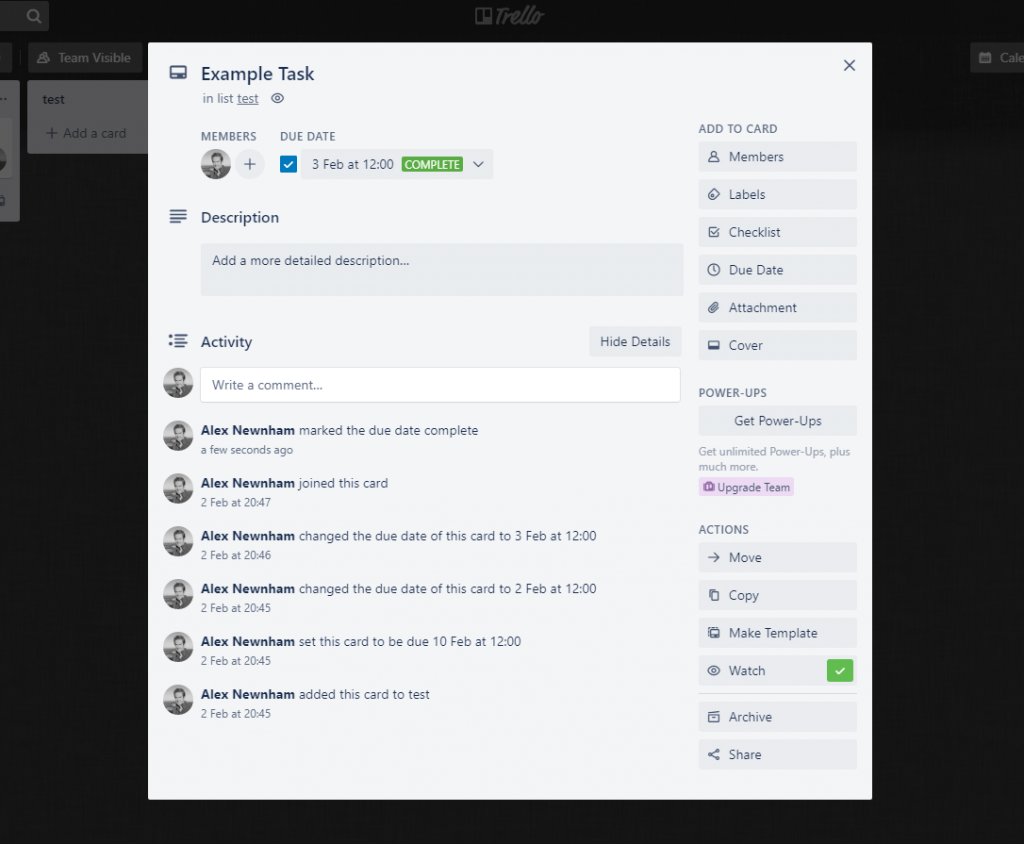
Kartın içinde çok sayıda seçenek var. Görev için bir açıklama ekleyebilir, bir teslim tarihi, bir kontrol listesi (alt görevler için) ekleyebilir ve ayrıca Güçlendirmeleri kullanmaya başlayabilirsiniz. Asana gibi, bir ekip üyesine bir görev atayabilirsiniz… Asana'nın aksine, ancak birden fazla kişiye bir görev atayabilirsiniz! Kartın içinden yorum yapmak, korkunç e-posta zincirinden uzak durmanıza yardımcı olur.
Trello Güçlendirmeleri
Güçlendirmeler, Trello sistemiyle entegrasyonlardır ve Dropbox hesabınıza bağlanmadan Google Hangouts'a veya hatta bir haritaya ekleme gibi şeylere kadar her şeyi içerir! Güçlendirme çeşitlerine https://trello.com/power-ups adresinden göz atabilirsiniz.
Çok çeşitli etkinlikleri doğrudan kartın içinden koordine edip yönetebildiğiniz için, güçlendirmeler kartları inanılmaz derecede güçlü kılar. Bu, Trello'nun projeniz 'Komut Merkezi' olarak hareket edebileceği anlamına gelir.
Trello ile hareket halindeyken çalışma
Trello, tasarım ve işlevsellik açısından web uygulamasını yakından yansıtan harika bir mobil uygulamaya sahiptir.
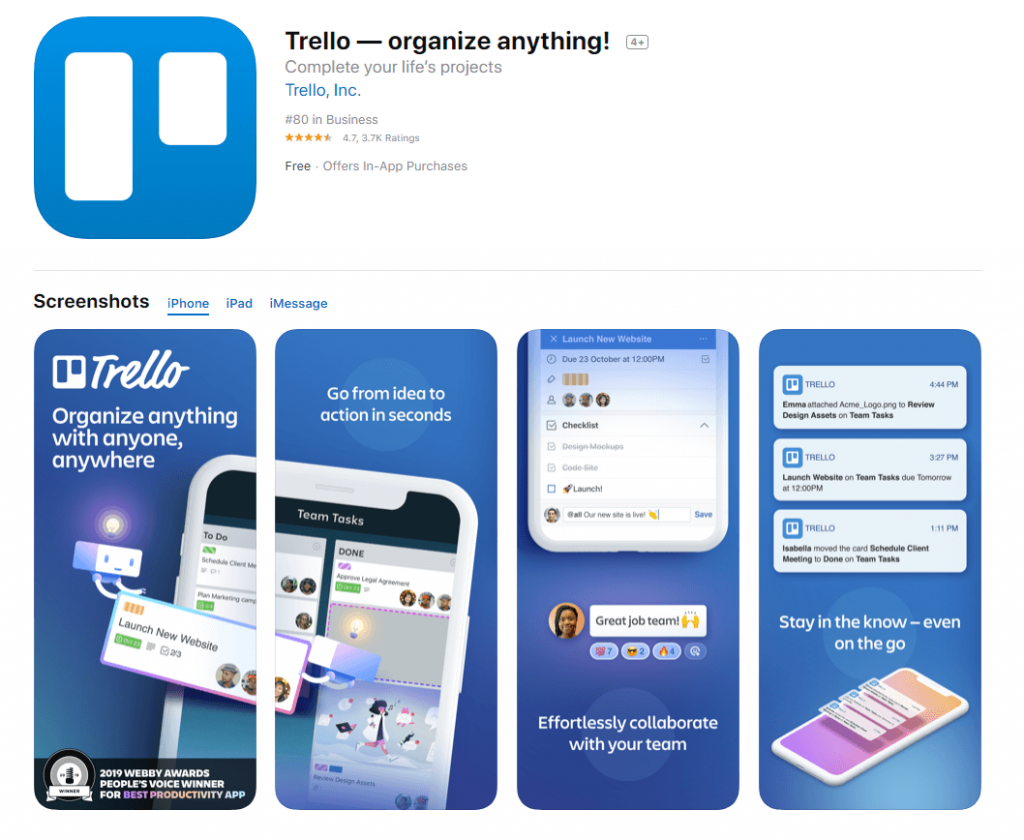
Görevleri yönetmek için Trello'yu kullandığımda mobil uygulama çevrimdışı çalışmıyordu ve bu çok sinir bozucuydu. Neyse ki, çevrimdışı destek artık kullanıma sunuldu, yani mobil sinyaliniz olsun veya olmasın panolarınız üzerinde çalışabilirsiniz.
Trello Paket Servisi – İzlenimler ve Düşünceler
Trello'yu gerçekten çok seviyorum. Ayrıca Trello'yu kullanmak için gerçekten bir bahane istiyorum! Olduğu gibi, onunla yoğun bir şekilde çalışmama rağmen, üzülerek platformdan uzaklaştım. Neden? Niye? Basitçe, üzerinde çalıştığım projeler Trello'nun düzenine daha az uygun olduğu için. Trello Bence çok özel bir projeniz olduğunda, örneğin bir web sitesinin yeniden tasarımı gibi, en iyi sonucu verir. Bu durumda, 'Yeni Web Sitesi' adında yepyeni bir pano oluşturacak ve ardından bu proje için birden çok liste oluşturacaksınız. Bunlar bir beyin fırtınası listesi, 'olmazsa olmaz' özellikleri içeren bir liste, görev listesi, ilerleme listesi ve tamamlanmış liste olabilir. Yalnızca bu proje üzerinde çalışan ekip üyeleri, iletişim kurmalarına ve projenin her santimini takip etmelerine olanak tanıyan harika bir kaynağa parmaklarının ucunda sahip olacaktır.
(Benim gibi) hareket halindeyken çok sayıda küçük projeniz varsa, özellikle çok sayıda küçük görevi olan ve her birinin bitiş tarihi eklenmiş olanlar, bunları Trello'da takip etmek daha zordur. Neden? Niye? Bunun nedeni, TÜM görevlerinizi tarihe göre sıralanmış olarak liste biçiminde veya bir takvimde kolayca görmenizi sağlayan 'Birleştirilmiş Gelen Kutusu' tipi bir işlev olmamasıdır. Bunun yerine, bu panolardaki görevleri görüntülemek için her panoyu ziyaret etmeniz gerekir. Belirtildiği gibi, hareket halindeyken daha büyük projeleriniz olduğunda bu kesinlikle iyidir, ancak benim için pek yardımcı olmuyor. Ancak bu, Trello'nun bir eleştirisi değil, sadece nasıl çalıştığına dair basit bir gözlem.
Todoist
Todoist gerçekten de nihai yapılacaklar listesi! Giriş yaptıktan sonra, hızla 'yapılacaklar listesi' bölgesinde hissedeceksiniz ve kendinizi hızla görevden sonra görev eklerken bulacaksınız. Aşırı karmaşık düzenler ve şişirilmiş bir işlev listesi, temiz, modern ve kullanımı kolay bir yapılacaklar listesi sistemi lehine sıyrıldı ve seveceğinizi düşündüğüm bir sistem.
Asana ile ortak olarak, görevlerinizi Projeler şeklinde alt kategorilere ayırabilirsiniz. Bu, soldaki çok temiz kullanıcı arayüzü menüsü aracılığıyla yapılır. Devam edin, oturum açın ve ardından ilk projenizi oluşturun.
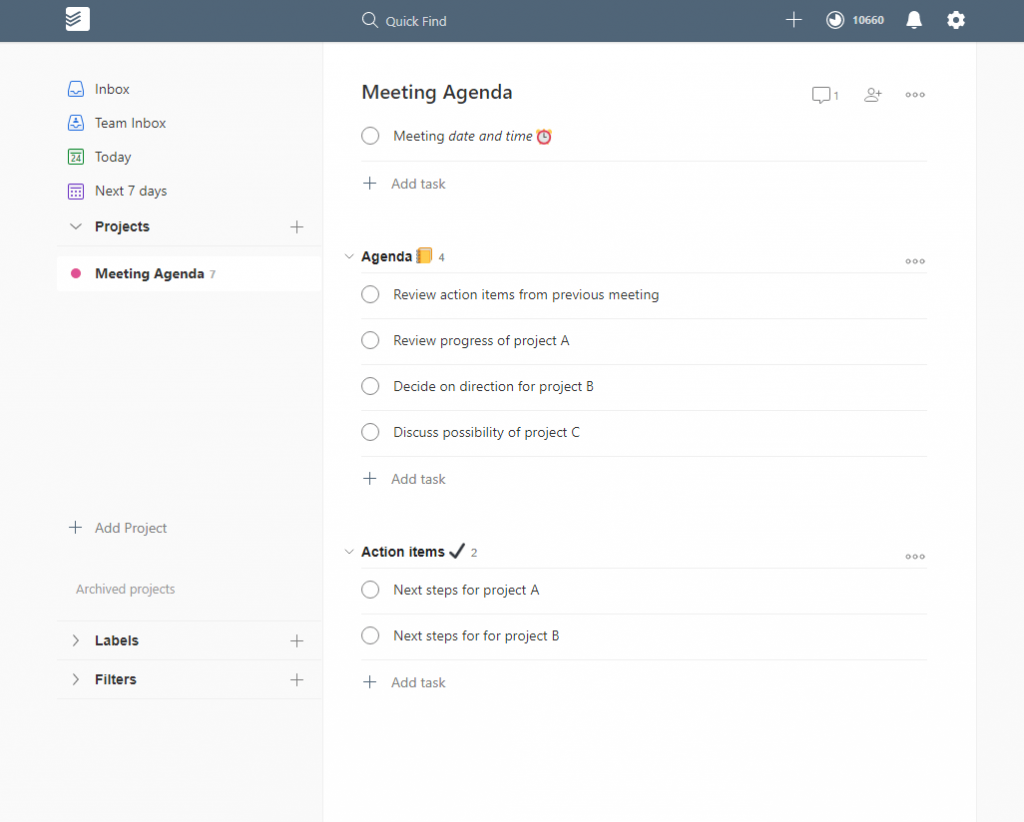
Projeler renk kodlu olabilir ve başkalarıyla da paylaşılabilir (birazdan daha fazlası). Soldaki menü ayrıca gerçek bir Görev Gelen Kutusuna süper hızlı erişimin yanı sıra önümüzdeki 7 gün içinde yapılması gereken tüm görevlerinizi listeleyen bir kısayol sağlar. Bu benim en sevdiğim özelliklerden biridir ve filtreler veya karmaşık arama işlevleri olmadan elde edilir.
Görevleriniz üzerinde daha ayrıntılı kontrol isteyenler için, görevlerinizi alt kategorilere ayırmanın başka bir yolunu sağlayan etiketler de ekleyebilirsiniz. Ayrıca, görevleri 'Son tarih yok' gibi belirli kriterlere göre arayabileceğiniz anlamına gelen bir filtre sistemi de sağlanmıştır. Bu kullanışlı bir özellik!
Görev Ekleme
Bir Proje kurduktan sonra, onu açın ve ardından 'Görev Ekle'yi tıklayın. İşte bu… yoldasın. Sana Todoist'in Yapılacaklar listesinin kralı olduğunu söylemiştim! Görev sadece bir şey yapmak için bir hatırlatmaysa, o zaman bırakabilirsiniz. Asana ve Trello gibi, ancak isterseniz bir Son Tarih ile başlayarak daha fazla bilgi ekleyebilirsiniz. Todoist'te bu, 'Program' olarak etiketlenir. Buna tıkla ve Todoist sana birkaç seçenek sunuyor… Bugün, Yarın, Gelecek Hafta veya bir tarih seçmen için bir Takvim. Hatta bir seferde ekleyebilirsiniz.
Gerçekten temiz bir özellik, doğal dil işlemenin eklenmesidir. Bu, tarih seçiciyi kullanmak yerine (yukarıda açıklandığı gibi) son tarihi eklemek için görevinizi yazabileceğiniz anlamına gelir. Örneğin, "Web sitesi tel çerçevesini yarın 17:00'ye kadar bitir" yazabilirsin ve Todoist bunu, bitiş tarihi ve saati yarın 17:00 olan "Web sitesi tel çerçevesini bitir" yazan bir göreve dönüştürür. Akıllı!
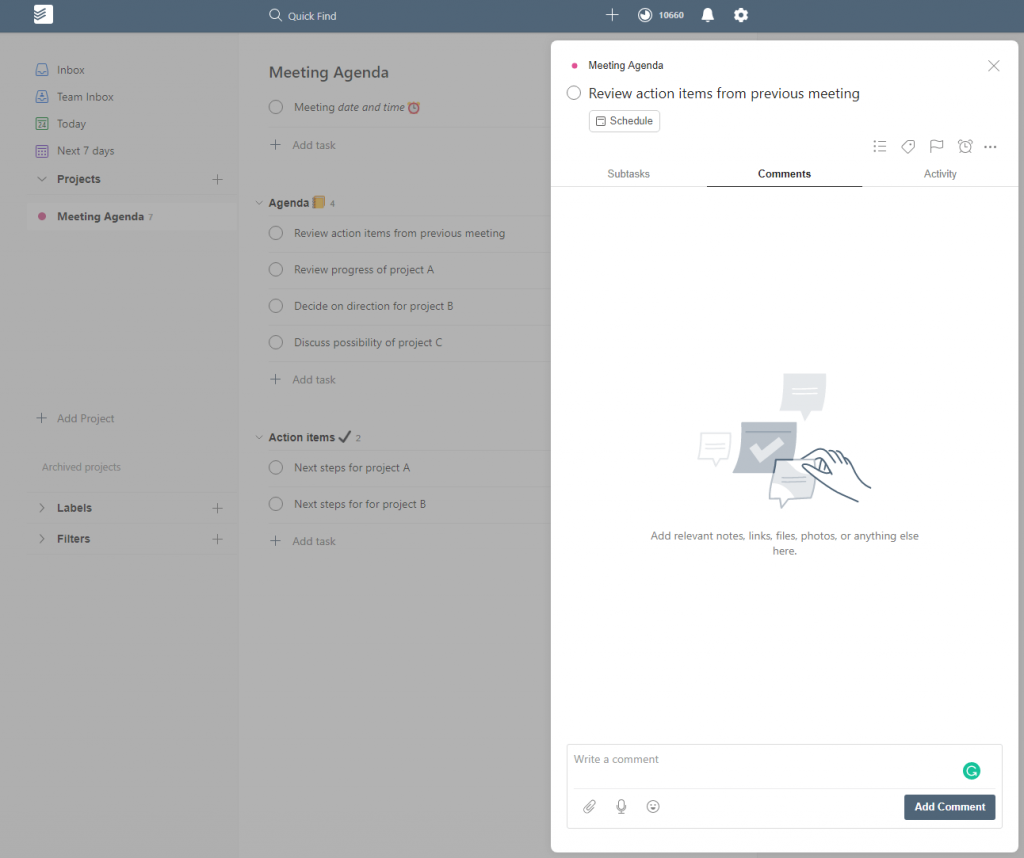
Ayrıca görevlere yorum ekleyebilir, bilgisayarınızdan, Google Drive veya Dropbox'tan dosya yükleyebilir ve hatırlatıcılar ayarlayabilirsiniz. Hatırlatıcılar (birinci sınıf özellik) çok faydalıdır… sonuçta, bazı görevleri unutmamak için bir dürtüye ihtiyaç duyarsınız. Todoist sana bir hatırlatma e-postası, bir SMS ve bir mobil push bildirimi gönderecek.
Ek özellikler
Bir ekiple çalışıyorsanız, projelerinizi ekibinizin üyeleriyle paylaşabilirsiniz. Bunu yaptıktan sonra, kullanıcılara bireysel görevler atayabilirsiniz. Todoist ayrıca kişisel/aile yapılacaklar listesi uygulaması olarak gerçekten kendine özgü bir yer haline geliyor. Ailenizin diğer üyeleriyle paylaşılan ve daha sonra güncel kalabileceğiniz bir Proje oluşturmak için mükemmel bir alandır. Bir alışveriş listesi harika bir örnek… Partnerinizle 'Alışveriş Listesi' adlı bir Projeyi paylaşın ve sonra biriniz ya da diğeriniz mağazalara gittiğinde bir şeyleri unutmak için hiçbir mazeret yok! Liste gerçek zamanlı olarak güncellendiğinden (ve başka biri bir görevi tamamladığında size bildirilir), mağazadayken anında ürün bile ekleyebilirsiniz.
Todoist ile hareket halindeyken çalışmak
Todoist, mobil uygulamayı indirip çalıştırdığında gerçekten parlamaya başlar. Bir şey olursa, mobil uygulama web uygulamasından daha iyidir. Çok modern, cilalı ve güvenilir.
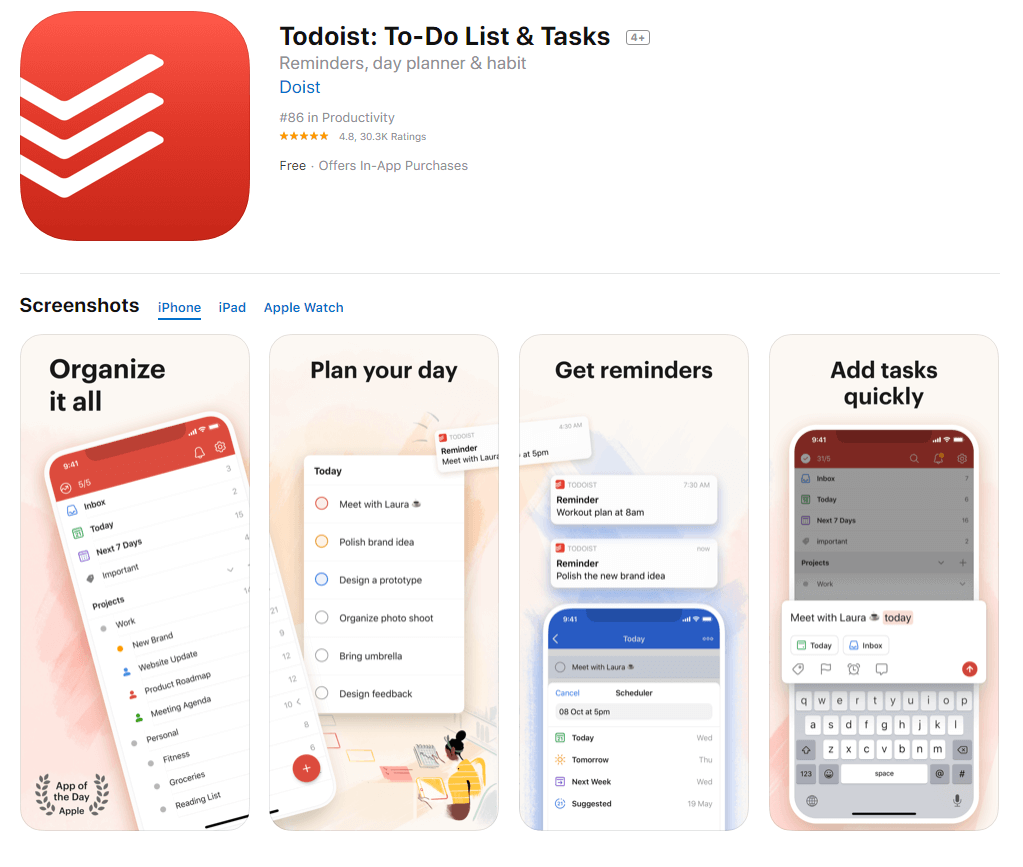
Çevrimiçi ve çevrimdışı çalışacak ve yeni görevler eklemeyi çok kolaylaştıracak.
Todoist Entegrasyonları ve Uzantıları
Todoist, mobil sürüme ek olarak Chrome Uzantısı, Windows veya Mac Masaüstü uygulaması, belirli saatler için uygulamalar (Apple Watch gibi) ve Outlook gibi e-posta programları için eklentiler dahil olmak üzere çok çeşitli uygulamalar ve uzantılarla birlikte gelir. doğrudan e-postalarınızdan görevler ekleyin. Ayrıca 60'tan fazla uygulama entegrasyonu vardır. https://todoist.com/integrations'a bir göz atın
Todoist Paket Servisi – İzlenimler ve Düşünceler
Saf bir yapılacaklar listesi uygulaması olarak Todoist'i yenmek zor. Sürüm 10'un piyasaya sürülmesiyle Todoist, sürekli olarak iyileştirilebileceğini ve iyileştirilebileceğini gösterdi ve mütevazı yapılacaklar listesini, herkesin en başından itibaren iyi geçineceği modern, kullanımı kolay bir uygulamaya dönüştürdü.
Kişisel kullanım için bence harika. Ve işinize bağlı olarak, iyi bir etki için kullanılmaması için hiçbir neden yoktur. Belki Asana ve Trello'dan biraz daha az zengin özelliklere sahiptir ve karmaşık projeler yürütüyorsanız, biraz 'güçsüz' hissedebilirsiniz.
Ama bu 'zayıflık' aslında onun gücüdür. Tamamen şarkı söyleyen, dans eden bir uygulama olmaya çalışmıyor. Bunun yerine, tek bir şeyi gerçekten iyi yapmaya odaklanır ve bu da size tüm günlük görevleriniz için merkezi bir depo sağlar. Onu günlük olarak kullanıyorum ve eğer bir koşuşturma yaparsan şüphelenirsin!
Peki… hangisi en iyisi? Asana vs Trello vs Todoist savaşında kim kazanır?
Her üç ürünü de yıllar içinde yoğun bir şekilde kullandıktan sonra, hepsinin mükemmel olduğunu dürüstçe söyleyebilirim. Gerçek şu ki, hepsi biraz farklı ihtiyaçları karşılıyor ve bu nedenle burada net bir 'kazanan' yok. Her şey ne yapmayı planladığınıza bağlı. Her birinin bir iş akışına en iyi nasıl uyduğunu aşağıda özetledim.
Asana: Hareket halindeyken zamana duyarlı birçok farklı projesi olan ekipler için en iyisi. Sistem, ekibinizin aynı sayfada kalmasını sağlayacak kadar zengin özelliklere sahiptir, ancak ekibinizden katılım sağlamak zor olacak kadar karmaşık değildir. TÜM görevlerinizi, içinde bulundukları Projeden bağımsız olarak filtreleyebilmeniz ve görebilmeniz harikadır, çünkü yapmanız gerekenler hakkında aciliyete (öncelik veya tarih) göre filtrelenmiş bir genel bakışı hızlı bir şekilde alabilirsiniz.
Trello: Sizin ve ekibinizin belirli bir süre üzerinde odaklanacağı derinlemesine projeler için en iyisi (örneğin, bir web sitesinin yeniden tasarımı). Pano ve Liste düzeni, ortalama projenizin ürettiği bir dizi bilgiyi takip etmek için idealdir ve ekibinizin aynı sayfada olmasını sağlar.
Todoist: Günlük görevleri ve sınırlı işbirliği gerektiren işleri takip etmek için en iyisi. Mobil uygulama, hareket halindeyken sürekli olarak görevler eklemeyi veya görevleri tamamlamayı özellikle kolaylaştırır.
Her üç uygulamanın da sizin için en iyi olanı bulabilmeniz için yeterli özellik sağlayan makul bir ücretsiz planı vardır, bu yüzden onları deneyin ve hangisinin sizin için en iyi olduğunu görün. Mutlu planlama!
